Sekretess först! Dölj röstinspelning på iPhone låsskärm nu
Medan Voice Memos-appen är ett praktiskt verktyg på iPhone, kan den vara tillgänglig från din låsskärm. Eftersom den innehåller känslig information bör du hålla dessa inspelningar privata! Hur döljer man röstinspelning på iPhone-låsskärmen då? Tack och lov har din iPhone lättanvända steg för att göra den här funktionen dold, vilket säkerställer att dina inspelningar förblir säkra. Utan många saker att säga, läs på följande för att ta bort röstinspelaren från iPhone-låsskärmen idag!
Guidelista
Dölj ikonen för röstmemo på iPhone Förläng varaktigheten för låsskärmen i Auto-Lock Dölj röstinspelningsmeddelande från iPhone låsskärm Stäng av Tillåt aviseringar tillfälligt Aktivera Stör ej för att stoppa avbrott under iPhone-inspelning Spela in ljud/video diskret på iPhoneDölj ikonen för röstmemo på iPhone
iPhone har gjort Voice Memos-appen synlig på din iPhone-skärm som standard, vilket gör den enkel att komma åt. Om du vill hålla din inspelning privat och utom synhåll kan du dölja röstinspelningsikonen på iPhone, vilket hindrar andra från att enkelt komma åt appen. Annars döljer du ikonen Röstmemon från kontrollcentret. När den väl är gömd kan du alltid hitta den via appbiblioteket.
- 1. På din iPhones startskärm, leta reda på appen Röstmemos, tryck på och håll den i vänteläge tills alternativen visas.
- 2. Därifrån väljer du alternativet "Ta bort app" och sedan "Ta bort från startskärmen" för att dölja det från startskärmens sida.
- 3. När appen Inställningar har öppnats, gå till "Kontrollcenter", leta reda på appen Röstmemon från listan och tryck på "Minus"-knappen.
Förläng varaktigheten för låsskärmen i Auto-Lock
Som standard låses din iPhone-skärm efter en kort period när du inte använder den, vilket påverkar ljudinspelningen på skärmen. Om du förlänger varaktigheten kommer skärmen att vara på längre, vilket gör att du i hemlighet kan spela in röst på iPhone utan uppenbara tecken. För detta kan du spela in i hemlighet genom att placera din iPhone med framsidan nedåt utan några avbrott på skärmen.
- 1. Starta appen Inställningar på din iPhone, scrolla nedåt, hitta avsnittet "Skärm och ljusstyrka" och tryck på den.
- 2. Tryck sedan på "Auto-Lock" och bestäm en längre varaktighet, t.ex. 5 minuter, för att förhindra att skärmen stängs av för snabbt.
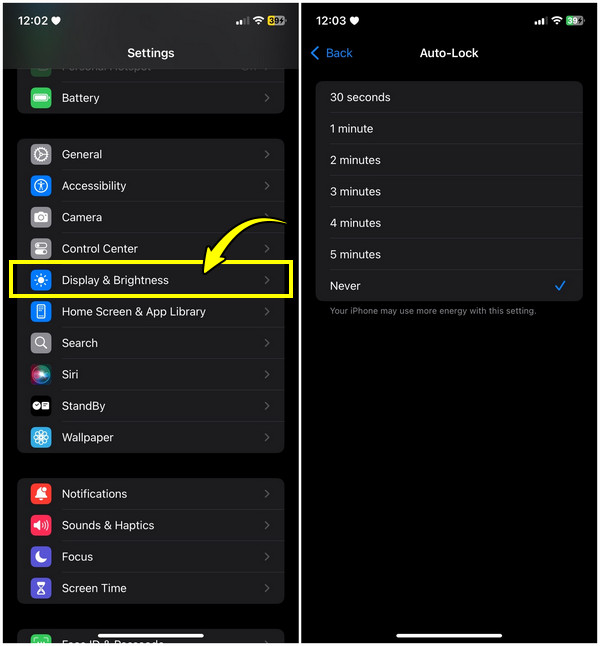
Dölj röstinspelningsmeddelande från iPhone låsskärm
När du har startat en röstinspelning kan en varning visas på skärmen som säger att inspelningen pågår. För att dölja röstinspelningsaviseringar på din iPhone-skärm, ställ in aviseringsinställningarna för röstmemon, och se till att din inspelning görs diskret. Så här gör du:
- 1. Inuti appen Inställningar, scrolla ner till sidan och tryck på avsnittet "Notifieringar".
- 2. Här, lokalisera och tryck på "Röstmemon" och se sedan till att stänga av strömbrytaren för "Visa på låsskärm".
Stäng av Tillåt aviseringar tillfälligt
Ett annat sätt att undvika avbrott vid ljudinspelning på din låsskärm är att stänga av alla aviseringar, inklusive de från röstmemon. Om du stänger av aviseringar stoppas inkommande samtal, meddelanden eller andra varningar från att dyka upp på din låsskärm. Om du föredrar att inte bli avskuren av några varningar under inspelning är den här lösningen effektiv även om du inte döljer ljudinspelningen på iPhone-låsskärmen.
- 1. Öppna appen Inställningar på din iDevice och scrolla dig ner till avsnittet "Meddelanden".
- 2. Därefter väljer du "Röstmemon" och stänger av reglaget för "Tillåt aviseringar" för att inaktivera eventuella avbrott.
Aktivera Stör ej för att stoppa avbrott under iPhone-inspelning
Tack vare Stör ej-funktionen förblir din iPhone-inspelning oavbruten från samtal, meddelanden och andra aviseringar. Även om den inte döljer ljudinspelningen direkt på iPhone-låsskärmen, blockerar den när den är aktiverad meddelanden från alla källor som ska visas på din låsskärm som stör din inspelning.
- 1. När du har öppnat appen Inställningar, gå ner och hitta avsnittet "Fokus".
- 2. Efter det, välj alternativet "Stör ej" och slå sedan på strömbrytaren för att aktivera funktionen, se till att inga aviseringar kommer att avbryta din ljudinspelning.
Spela in ljud/video diskret på iPhone
Även om det finns många sätt att dölja röstinspelning på iPhones låsskärm, är det trevligt om du är säker på att ingen känner till din inspelning, särskilt i scenarier som intervjuer, konversationer, möten och mer i en privat miljö. Så här kommer det stora AnyRec Screen Recorder! Oavsett om det är för integritet, säkerhet eller för att undvika avbrott, kan detta program här spela in video och ljud (systemljud och mikrofon) i hemlighet på iPhone via sin telefoninspelare. Det ger dig också kraften att ställa in den kvalitet och det format du vill ha, vilket säkerställer att du får önskat resultat. Även utan teknisk expertis är AnyRec lätt att ställa in, från att spegla din iPhone till att spela in den diskret.

Spegla och fånga iPhone i hög kvalitet, vilket säkerställer skarpa och tydliga detaljer.
Lägg till anteckningar, rita på skärmen och ta skärmdumpar under inspelningen.
Ge dig enkla kontroller med inställda snabbtangenter för att starta, pausa, återuppta, etc.
Exportera iPhone-inspelningen i format som MP4, MOV, AVI och mer.
100% Säker
100% Säker
Steg 1.När du väl startar AnyRec Screen Recorder på skrivbordet, välj knappen "Telefoninspelare" från startskärmens rullgardinslista. Du kommer då att se ett nytt fönster som ber dig att välja din enhetstyp; vänligen välj "iOS-inspelare".

Steg 2.När du har valt rätt enhetstyp, länka din iPhone till din dator genom att använda samma Wi-Fi-nätverk. Välj sedan antingen "Skärmspegling" eller "Ljudspegling" för att spela in video eller ljud på iPhone.
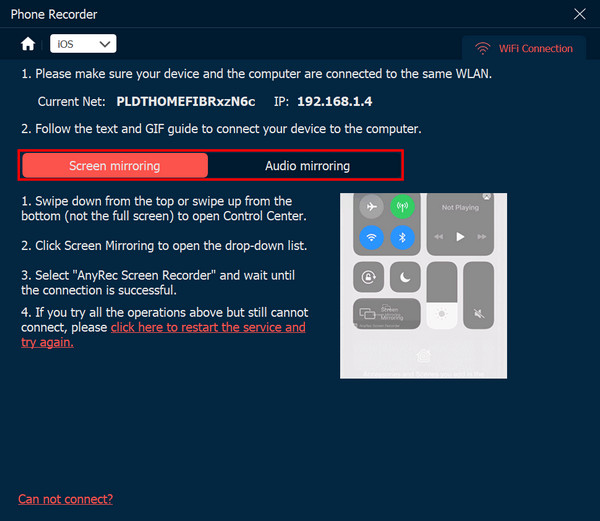
Steg 3.På din iPhone, svep nedåt eller uppåt för att komma åt kontrollcentret för att se alternativet "Skärmspegling", tryck på det och välj AnyRec Screen Recorder från listan. Du bör nu se din iPhone-skärm på din dator.
Steg 4.Du kan först ställa in önskad upplösning, ljudkälla och mer. Om du är redo, klicka på "Record"-knappen eller använd genvägarna "Ctrl + Alt + R" för att fånga iPhone-aktiviteten i hemlighet utan några poppar-meddelanden.
Efter ett tag, i förhandsgranskningsfönstret, kan du trimma och göra fler redigeringar av din inspelning innan du sparar den på din dator.
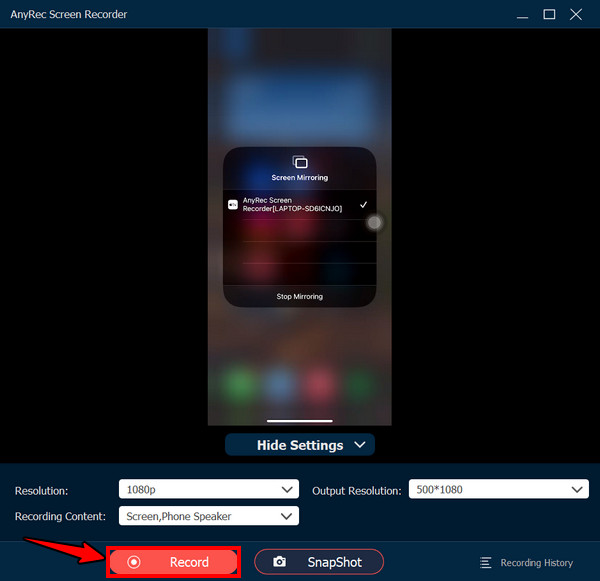
100% Säker
100% Säker
Slutsats
Avslutningsvis, att lära känna hur man döljer röstinspelning på iPhone-låsskärmen finns i många former, vilket säkerställer integritet och minskar distraktionerna på din skärm. Bland de metoder som diskuteras, om du vill ge en sömlös och fantastisk videoljudinspelning på iPhone-upplevelse, AnyRec Screen Recorder erbjuder dig det. Med sin kraft att spela in ljud och video på iPhone i hemlighet, anpassningsbara inställningar, redigeringsverktyg och mer, garanterar den att din integritet och kvalitet bibehålls.
100% Säker
100% Säker
